Come disinstallare Commodatum.app da un computer
![]() Scitto da Tomas Meskauskas il (aggiornato)
Scitto da Tomas Meskauskas il (aggiornato)
Che tipo di applicazione è Commodatum.app?
Dopo un esame approfondito è emerso che Commodatum.app è un'applicazione che supporta la pubblicità a causa della visualizzazione di annunci intrusivi. Un'altra scoperta indica che Commodatum.app appartiene alla famiglia Pirrit. In particolare, gli utenti spesso installano adware senza rendersi conto che genererà pubblicità indesiderate.
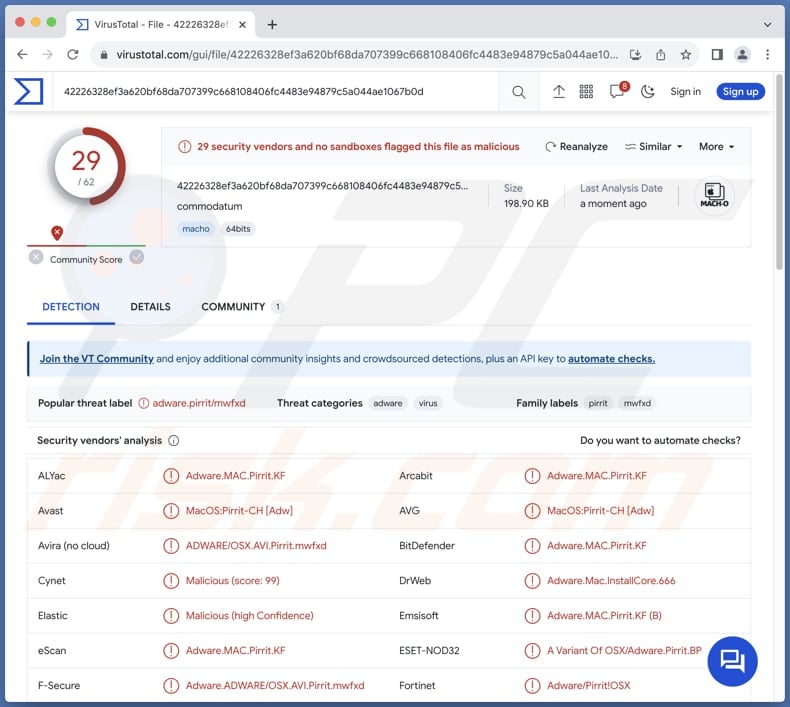
Commodatum.app adware in dettaglio
Uno dei problemi principali di Commodatum.app è la natura invadente degli annunci pubblicitari visualizzati. Questi annunci possono interrompere l'esperienza dell'utente, causando fastidi e disagi. Gli utenti potrebbero trovare popup, banner e altri tipi di annunci visualizzati frequentemente, rendendo difficile concentrarsi sulle attività o godersi un'esperienza di navigazione fluida.
Questi annunci pubblicitari hanno il potenziale per indirizzare gli utenti verso luoghi ombreggiati, come siti Web di phishing, truffe del supporto tecnico, sondaggi falsi, download di software potenzialmente indesiderato o persino siti dannosi. A causa della natura imprevedibile e dei potenziali rischi legati a Commodatum.app, si consiglia di non fidarsi degli annunci visualizzati.
Inoltre, adware come Commodatum.app possono compromettere la privacy dell'utente. Le applicazioni supportate da pubblicità spesso raccolgono dati dell'utente, come abitudini e preferenze di navigazione. Questa raccolta di dati solleva preoccupazioni sulla sicurezza delle informazioni sensibili, poiché potrebbero essere condivise con inserzionisti di terze parti senza il consenso esplicito dell'utente.
A volte, l'adware può funzionare come un browser hijacker. In questi casi, gli utenti sono costretti a visitare motori di ricerca falsi o altre pagine inaffidabili, poiché le app di dirottamento del browser modificano il motore di ricerca predefinito, la home page, la pagina Nuova scheda o impostazioni simili. Considerati questi rischi, è altamente consigliabile rimuovere Commodatum.app dai computer interessati.
| Nome | Ads by Commodatum.app |
| Tipologia di minaccia | Adware, malware per Mac, virus per Mac |
| Nomi rilevati | Avast (MacOS:Pirrit-CH [Adw]), Combo Cleaner (Adware.MAC.Pirrit.KF), ESET-NOD32 (Una variante di OSX/Adware.Pirrit.BP), Kaspersky (Non è un virus:HEUR: AdWare.OSX.Pirrit.ac), elenco completo (VirusTotal) |
| Sintomi | Il tuo Mac diventa più lento del normale, vedi annunci pop-up indesiderati, vieni reindirizzato a siti Web dubbi. |
| Metodi distributivi | Annunci pop-up ingannevoli, programmi di installazione di software gratuiti (raggruppamento), download di file torrent. |
| Danni | Tracciamento del browser Internet (potenziali problemi di privacy), visualizzazione di annunci indesiderati, reindirizzamenti a siti Web dubbi, perdita di informazioni private. |
| Rimozione dei malware (Mac) | Per eliminare possibili infezioni malware, scansiona il tuo Mac con un software antivirus legittimo. I nostri ricercatori di sicurezza consigliano di utilizzare Combo Cleaner. |
Conclusioni
In conclusione, Commodatum.app pone notevoli preoccupazioni poiché è affiliato alla famiglia Pirrit. Inoltre, le pubblicità intrusive dell'applicazione interrompono l'esperienza dell'utente, compromettono potenzialmente la privacy attraverso la raccolta dei dati e creano un gateway per ulteriori rischi per la sicurezza. Disinstallare Commodatum.app è fondamentale per mitigare questi rischi e mantenere un ambiente digitale sicuro.
Esempi di app simili sono Trip.app, Identification.app, e Waste.app.
Come è stato installato Commodatum.app sul mio computer?
Una tecnica prevalente utilizzata per distribuire adware prevede pubblicità ingannevoli o pop-up che fingono di essere autentici avvisi di sistema o aggiornamenti software. Ignari dell'inganno, gli utenti potrebbero fare clic su queste istruzioni fuorvianti, pensando di migliorare le prestazioni del proprio sistema o di ottenere aggiornamenti cruciali, solo per installare inavvertitamente adware.
Inoltre, l'adware può essere fornito in bundle con software o download apparentemente innocui. Nel corso dell'installazione, l'adware in bundle potrebbe presentarsi in un modo facilmente trascurabile, inducendo gli utenti ad accettarne l'installazione. Inoltre, gli utenti possono installare inavvertitamente adware scaricando applicazioni da app store di terze parti, downloader di terze parti e canali simili.
Come evitare l'installazione di applicazioni indesiderate?
Ottieni software e applicazioni solo da pagine ufficiali e app store affidabili. Evita altre fonti, in particolare quelle che offrono software crackato o piratato. Durante l'installazione del software, leggere attentamente ogni schermata e verificare quali sono le opzioni di installazione fornite (ad esempio, impostazioni "Avanzate" o "Personalizzate").
Evita di fare clic su popup o annunci pubblicitari sospetti, in particolare quelli che affermano di offrire avvisi di sistema o aggiornamenti software. Installa e aggiorna regolarmente un programma antivirus o antimalware affidabile. Se il tuo computer è già infetto da Commodatum.app, ti consigliamo di eseguire una scansione con Combo Cleaner per eliminare automaticamente questo adware.
Quando si rimuove Commodatum, è importante controllare i componenti di queste cartelle (i nomi dei file possono differire in ciascuna cartella, ma ognuna dovrebbe contenere "commodatum"):
- ~/Library/LaunchAgents
- /Library/LaunchDaemons
- /Library/LaunchAgents
- /Library/StartupItems
L'avviso che appare prima di installare Commodatum.app:
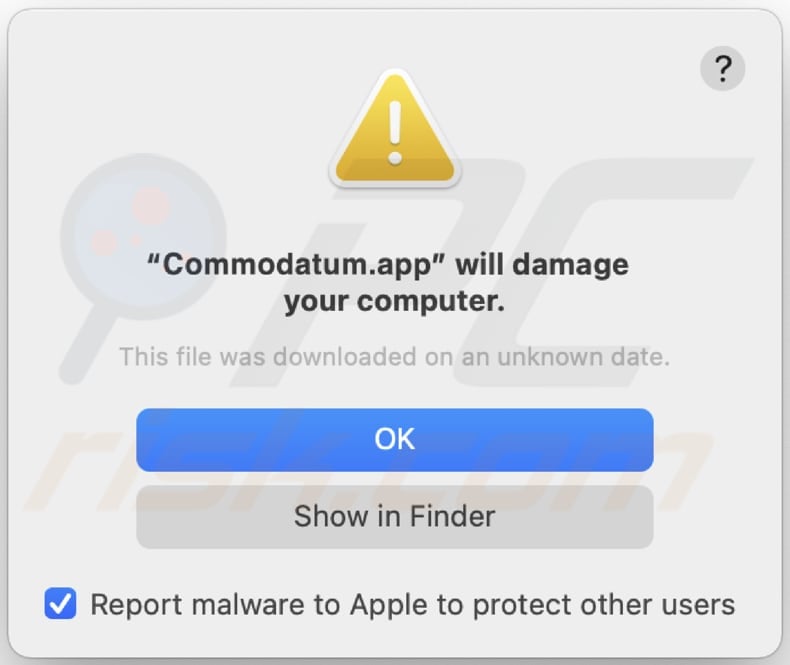
Testo in questo avviso:
"Commodatum.app" will damage your computer.
This file was downloaded on an unknown date.
Rimozione automatica istantanea dei malware dal tuo Mac:
La rimozione manuale delle minacce potrebbe essere un processo lungo e complicato che richiede competenze informatiche avanzate. Combo Cleaner è uno strumento professionale per la rimozione automatica del malware consigliato per eliminare il malware dai Mac. Scaricalo cliccando il pulsante qui sotto:
▼ SCARICA Combo Cleaner per Mac
Lo scanner gratuito controlla se il computer è infetto. Per utilizzare tutte le funzionalità, è necessario acquistare una licenza per Combo Cleaner. Hai a disposizione 3 giorni di prova gratuita limitata. Combo Cleaner è di proprietà ed è gestito da Rcs Lt, società madre di PCRisk. Per saperne di più. Scaricando qualsiasi software elencato in questo sito, accetti le nostre Condizioni di Privacy e le Condizioni di utilizzo.
Menu rapido:
- Cos'è Commodatum.app?
- STEP 1. Rimuovi i file e le cartelle relativi a Commodatum.app da OSX.
- STEP 2. Rimuovi gli annunci Commodatum.app da Safari.
- STEP 3. Rimuovi l'adware Commodatum.app da Google Chrome.
- STEP 4. Rimuovi gli annunci Commodatum.app da Mozilla Firefox.
Video che mostra come rimuovere adware e browser hijacker da un computer Mac:
Rimozione dell'adware Commodatum.app:
Rimuovi le applicazioni potenzialmente indesiderate legate a Commodatum.app dalla cartella "Applicazioni":

Fai clic sull'icona del Finder. Nella finestra del Finder, seleziona "Applicazioni". Nella cartella delle applicazioni, cerca "MPlayerX", "NicePlayer" o altre applicazioni sospette e trascinale nel Cestino. Dopo aver rimosso le applicazioni potenzialmente indesiderate che causano pubblicità online, scansiona il tuo Mac per eventuali componenti indesiderati rimanenti.
Rimuovere i file e le cartelle legate a ads by commodatum.app:

Cliccare l'icona del Finder, dal menu a barre, scegliere Vai, e cliccare Vai alla Cartella...
 Verificare la presenza di file generati da adware nella cartella / Library / LaunchAgents:
Verificare la presenza di file generati da adware nella cartella / Library / LaunchAgents:

Nella barra Vai alla Cartella..., digita: /Library/LaunchAgents
 Nella cartella "LaunchAgents", cercare eventuali file sospetti aggiunti di reente e spostarli nel Cestino. Esempi di file generati da adware - “installmac.AppRemoval.plist”, “myppes.download.plist”, “mykotlerino.ltvbit.plist”, “kuklorest.update.plist”, etc. Gli Adware installano comunemente diversi file con la stessa stringa.
Nella cartella "LaunchAgents", cercare eventuali file sospetti aggiunti di reente e spostarli nel Cestino. Esempi di file generati da adware - “installmac.AppRemoval.plist”, “myppes.download.plist”, “mykotlerino.ltvbit.plist”, “kuklorest.update.plist”, etc. Gli Adware installano comunemente diversi file con la stessa stringa.
 Verificare la presenza di file generati da adware nella cartella /Library/Application Support:
Verificare la presenza di file generati da adware nella cartella /Library/Application Support:

Nella barra Vai alla Cartella..., digita: /Library/Application Support
 Nella cartella “Application Support”, lcercare eventuali file sospetti aggiunti di reente e spostarli nel Cestino. Esempi di file generati da adware, “MplayerX” o “NicePlayer”,
Nella cartella “Application Support”, lcercare eventuali file sospetti aggiunti di reente e spostarli nel Cestino. Esempi di file generati da adware, “MplayerX” o “NicePlayer”,
 Verificare la presenza di file generati da adware nella cartella ~/Library/LaunchAgents:
Verificare la presenza di file generati da adware nella cartella ~/Library/LaunchAgents:

Nella barra Vai alla Cartella..., digita: ~/Library/LaunchAgents

Nella cartella "LaunchAgents", cercare eventuali file sospetti aggiunti di reente e spostarli nel Cestino. Esempi di file generati da adware- “installmac.AppRemoval.plist”, “myppes.download.plist”, “mykotlerino.ltvbit.plist”, “kuklorest.update.plist”, etc. Gli Adware installano comunemente diversi file con la stessa stringa.
 Verificare la presenza di file generati da adware nella cartella /Library/LaunchDaemons:
Verificare la presenza di file generati da adware nella cartella /Library/LaunchDaemons:
 Nella barra Vai alla Cartella..., digita: /Library/LaunchDaemons
Nella barra Vai alla Cartella..., digita: /Library/LaunchDaemons
 Nella cartella “LaunchDaemons”, cercare eventuali file sospetti aggiunti di reente e spostarli nel Cestino. Esempi di file generati da adware, “com.aoudad.net-preferences.plist”, “com.myppes.net-preferences.plist”, "com.kuklorest.net-preferences.plist”, “com.avickUpd.plist”, etc..
Nella cartella “LaunchDaemons”, cercare eventuali file sospetti aggiunti di reente e spostarli nel Cestino. Esempi di file generati da adware, “com.aoudad.net-preferences.plist”, “com.myppes.net-preferences.plist”, "com.kuklorest.net-preferences.plist”, “com.avickUpd.plist”, etc..
 Scansiona il tuo Mac con Combo Cleaner:
Scansiona il tuo Mac con Combo Cleaner:
Se hai seguito tutti i passaggi nell'ordine corretto, il Mac dovrebbe essere privo di infezioni. Per essere sicuro che il tuo sistema non sia infetto, esegui una scansione con Combo Cleaner Antivirus. Scaricalo QUI. Dopo aver scaricato il file fare doppio clic sul programma di installazione combocleaner.dmg, nella finestra aperta trascinare e rilasciare l'icona Combo Cleaner in cima all'icona Applicazioni. Ora apri il launchpad e fai clic sull'icona Combo Cleaner. Attendere fino a quando Combo Cleaner aggiorna il suo database delle definizioni dei virus e fare clic sul pulsante "Avvia scansione combinata".

Combo Cleaner eseguirà la scansione del tuo Mac alla ricerca di infezioni da malware. Se la scansione antivirus mostra "nessuna minaccia trovata", significa che è possibile continuare con la guida alla rimozione, altrimenti si consiglia di rimuovere eventuali infezioni trovate prima di continuare.

Dopo aver rimosso i file e le cartelle generati dal adware, continuare a rimuovere le estensioni canaglia dal vostro browser Internet.
Ads by Commodatum.app rimozione da homepage e motore di ricerca degli Internet browsers:
 Rimuovere le estensioni malevole da Safari:
Rimuovere le estensioni malevole da Safari:
Rimuovere le estensioni di ads by commodatum.app da Safari:

Aprire Safari, Dalla barra del menu, selezionare "Safari" e clicare su "Preferenze...".

Nella finestra delle preferenze, selezionare "Estensioni" e cercare eventuali estensioni sospette recentemente installate. Quando le trovate, fare clic sul pulsante "Disinstalla". Si noti che è possibile disinstallare in modo sicuro tutte le estensioni dal browser Safari - nessuna è fondamentale per il normale funzionamento del browser.
- Se si continuano ad avere problemi come reindirizzamenti e pubblicità indesiderate - Reset Safari.
 Rimuovere le estensioni malevole da Mozilla Firefox:
Rimuovere le estensioni malevole da Mozilla Firefox:
Rimuovere i componenti aggiuntivi legati a ads by commodatum.app da Mozilla Firefox:

Aprire il browser Mozilla Firefox. In alto a destra dello schermo, fare clic sul pulsante (tre linee orizzontali) "Apri Menu". Dal menu aperto, scegliere "componenti aggiuntivi".

Scegliere la scheda "Estensioni" e cercare eventuali componenti aggiuntivi sospetti di recente installati. Quando vengono trovati, fare clic sul pulsante "Rimuovi" che si trova accanto. Si noti che è possibile disinstallare in modo sicuro tutte le estensioni dal browser Mozilla Firefox - nessuna è cruciale per il normale funzionamento del browser.
- Se si continuano ad avere problemi come reindirizzamenti e pubblicità indesiderate - Reset Mozilla Firefox.
 Rimuovere estensioni pericolose da Google Chrome:
Rimuovere estensioni pericolose da Google Chrome:
Rimuovere le estensioni di ads by commodatum.app da Google Chrome:

Aprire Google Chrome e fare clic sul pulsante (tre linee orizzontali) "Menu Chrome" che si trova nell'angolo in alto a destra della finestra del browser. Dal menu a discesa, scegliere "Altri strumenti" e selezionare "Estensioni".

Nella finestra "Estensioni", cercare eventuali componenti aggiuntivi sospetti di recente installati. Quando li trovate, fate clic sul pulsante "Cestino" accanto. Si noti che è possibile disinstallare in modo sicuro tutte le estensioni dal browser Google Chrome - non ce ne sono di fondamentali per il normale funzionamento del browser.
- Se si continuano ad avere problemi come reindirizzamenti e pubblicità indesiderate - Reset Google Chrome.
Domande Frequenti (FAQ)
Che danni può causare un adware?
Un adware può causare problemi agli utenti, tra cui pubblicità intrusive, riduzione delle prestazioni del sistema, potenziali violazioni della privacy e un aumento del rischio di imbattersi in varie truffe e app potenzialmente dannose.
Cosa fa un adware?
Un adware presenta pubblicità indesiderate e dannose agli utenti mentre è potenzialmente impegnato nella raccolta non autorizzata di dati utente e nel dirottamento del browser.
In che modo gli sviluppatori di adware generano entrate?
Gli sviluppatori di adware in genere guadagnano promuovendo prodotti, pagine e (o) servizi, con una parte significativa dei loro guadagni derivante dalla partecipazione a programmi di affiliazione.
Combo Cleaner rimuoverà l'adware Commodatum.app?
Combo Cleaner esegue la scansione efficiente dei computer ed elimina le applicazioni di tipo adware installate. Tentare la rimozione manuale senza programmi di sicurezza potrebbe rivelarsi inefficace, poiché dei file residui possono persistere anche dopo aver eliminato l'adware.
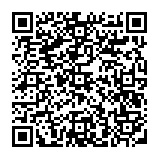
▼ Mostra Discussione